iPhone 怎样使用九宫格输入法。 iPhone 使用九宫格输入法的方法。
时间:2017-07-04 来源:互联网 浏览量:
今天给大家带来iPhone,怎样使用九宫格输入法。,iPhone,使用九宫格输入法的方法。,让您轻松解决问题。
苹果的输入法一直是笔者头痛的问题,全键盘的模式,按键又小,又不好打字,输入相当的慢,不知读者们是否有这样的困惑,可是第三方的办法又不能进入,如果想用第三的输入法,只有越狱,也许有许多人与笔者一样,不喜欢越狱,可怜的我们吧。具体方法如下:
1首先在 iPhone 的主界面找到“设置”图标按键,点击打开设置中心。
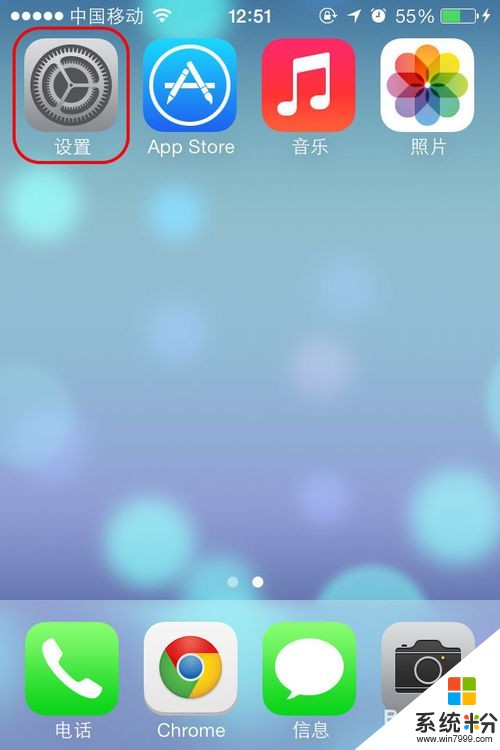 2
2在“设置”里拉到下面,找到“通用”点击打开通用页面。
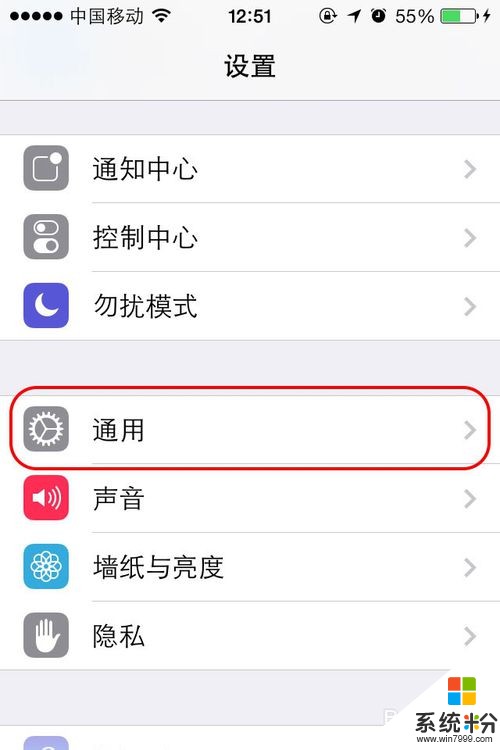 3
3在“通用”里找到“键盘”并打开它。
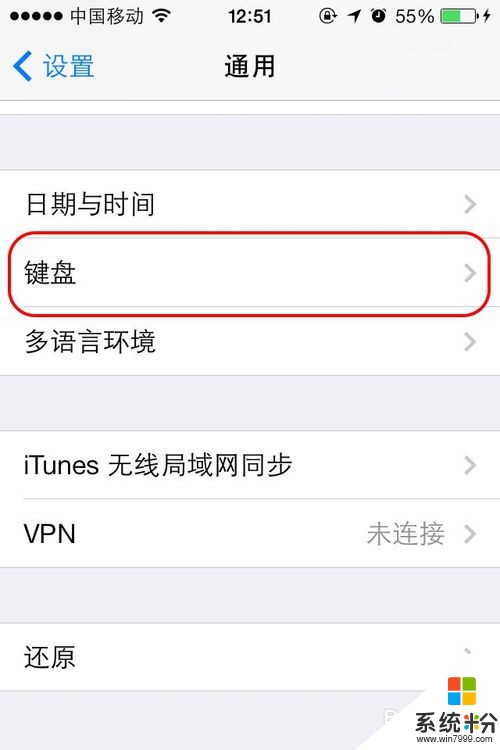 4
4在“键盘”里再找到“键盘”并点击打开。
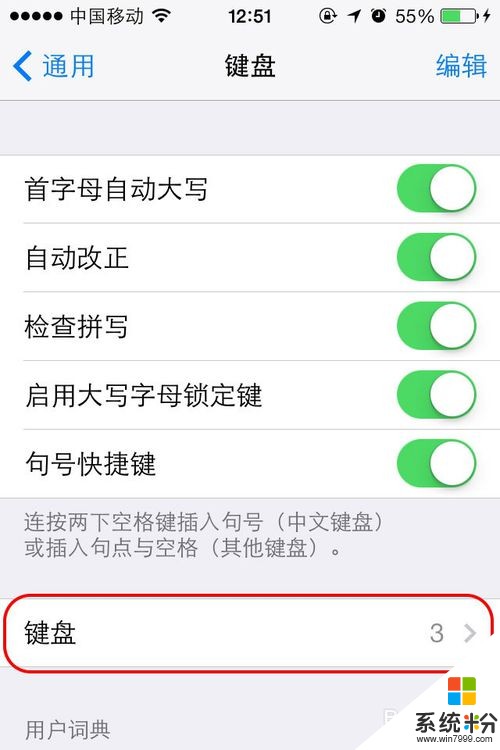 5
5在“键盘”里打开“简体中文”进到简体中文界面。
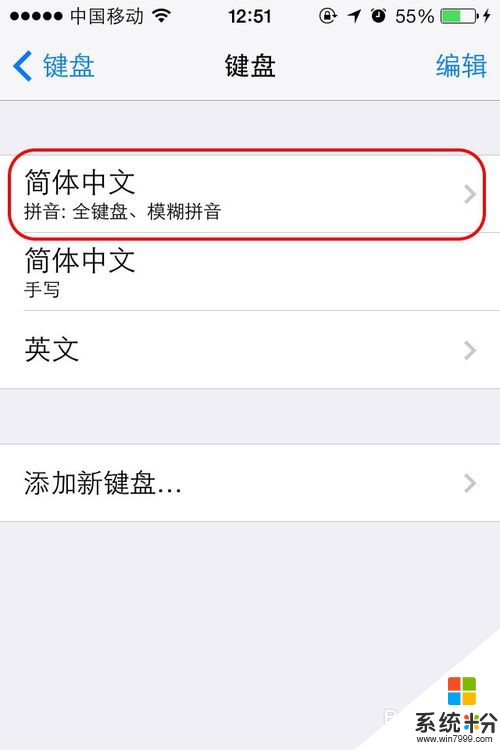 6
6这时我们可以看到在“九宫格”的右边没有小勾,这个意思是说没有启用九宫格,点击“九宫格”来以选择,并且这时,右边就会出现一个小勾了,这时表示已经选择九宫格并且已经启用了,这样就可以使用了。
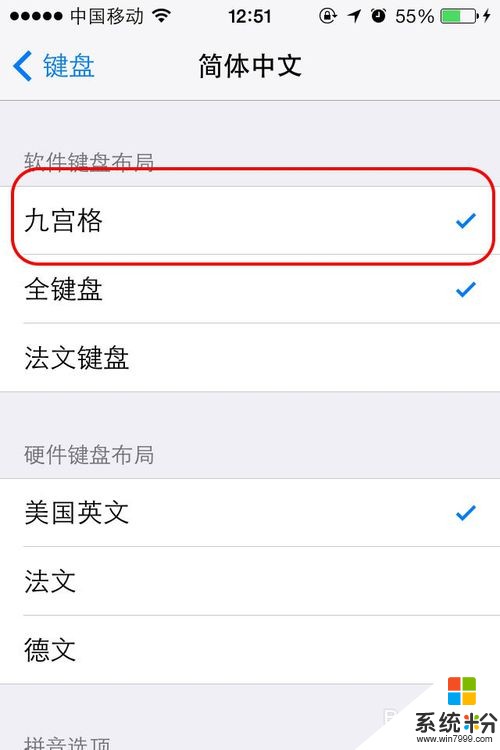 7
7返回到其它地方,试用一下吧,如果没有出现九宫格的输入方式,可以点击全键盘左下角的小地球图标来切换到九宫格的输入方式。
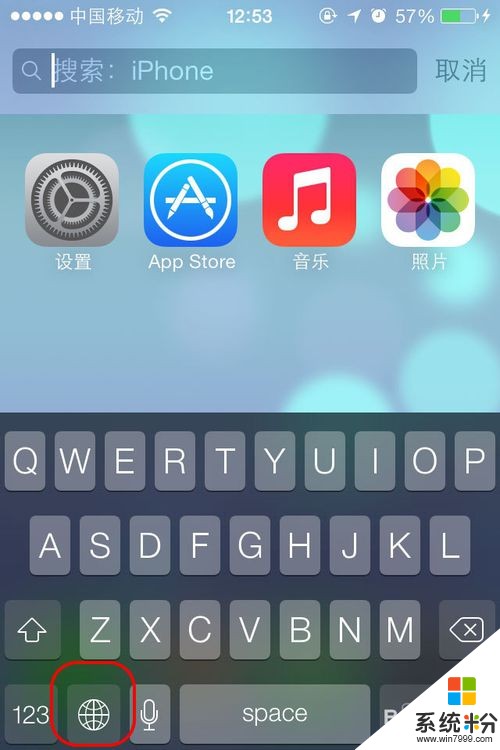 8
8九宫格输入演示
最后祝大家工作顺利,生活愉快。
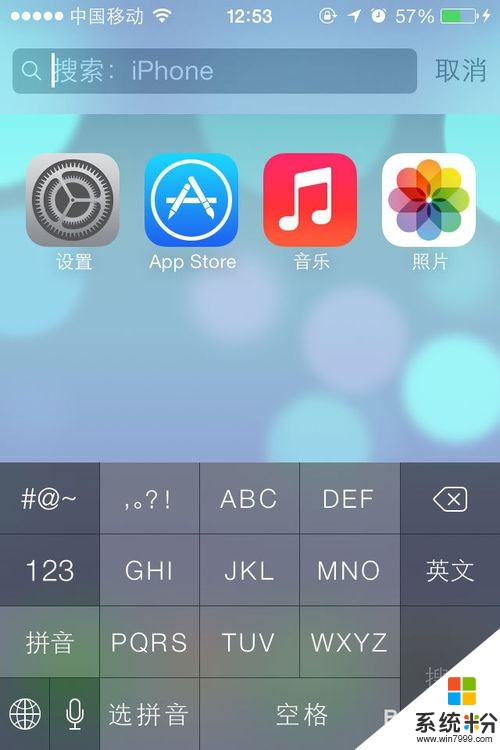
以上就是iPhone,怎样使用九宫格输入法。,iPhone,使用九宫格输入法的方法。教程,希望本文中能帮您解决问题。
我要分享:
相关教程
- ·ipad,iPhone(ios7.0.3)如何设置九宫格输入法? ipad,iPhone(ios7.0.3)设置九宫格输入法的方法。
- ·ipad设置九宫格输入的方法ipad设置九宫格输入的步骤
- ·如何使用9键拼音输入法 九宫格输入法如何使用
- ·怎么将苹果手机的键盘输入法设置为九键宫格键盘 将苹果手机的键盘输入法设置为九键宫格键盘的步骤
- ·怎麽解决九宫格密码忘记的问题,安卓手机九宫格密码忘记的解决方法
- ·如何让安卓系统的平板电脑 设置九宫格锁屏 让安卓系统的平板电脑 设置九宫格锁屏的方法
- ·戴尔笔记本怎么设置启动项 Dell电脑如何在Bios中设置启动项
- ·xls日期格式修改 Excel表格中日期格式修改教程
- ·苹果13电源键怎么设置关机 苹果13电源键关机步骤
- ·word表格内自动换行 Word文档表格单元格自动换行设置方法
